测试框架
最后修改时间:2023 年 12 月 4 日PyCharm 允许使用以下测试框架:
框架 | 代码完成 | 运行/调试配置 | 创建测试的能力 | 测试和测试主题之间的导航 | 运行测试的能力 | 代码检查 |
|---|---|---|---|---|---|---|
是的 | 是的 | 是的 | 是的 | 是的 | 部分 | |
是的 | 是的 | 是的 | 是的 | 是的 | 是的 | |
部分 | 是的 | 是的 | 是的 | 是的 | 部分 | |
不 | 是的 | 不 | 不 | 是的 | 部分 | |
是的 | 是的 | 是的 | 是的 | 是的 | 不适用 | |
不适用 | 是的 | 不 | 不适用 | 是的 | 是的 | |
仅适用于 PyCharm Professional | ||||||
是的 | 是的 | 是(对于步骤定义) | 是(在步骤和功能之间) | 是的 | 部分 | |
在开始使用您选择的测试框架之前,请确保您的计算机上安装了所需的框架。有关安装详细信息的更多信息,请参阅框架文档。
PyCharm 自动检测安装在Python 解释器上的测试运行程序并使用它来运行测试。尽管如此,您始终可以选择在项目设置中显式指定所需的测试运行程序。
设定测试框架
要设置测试运行程序,请按打开 IDE 设置并选择“工具”|“测试运行程序”。Python 集成工具,然后从默认测试运行程序列表中选择目标测试运行程序。CtrlAlt0S
选择所需的测试运行程序:
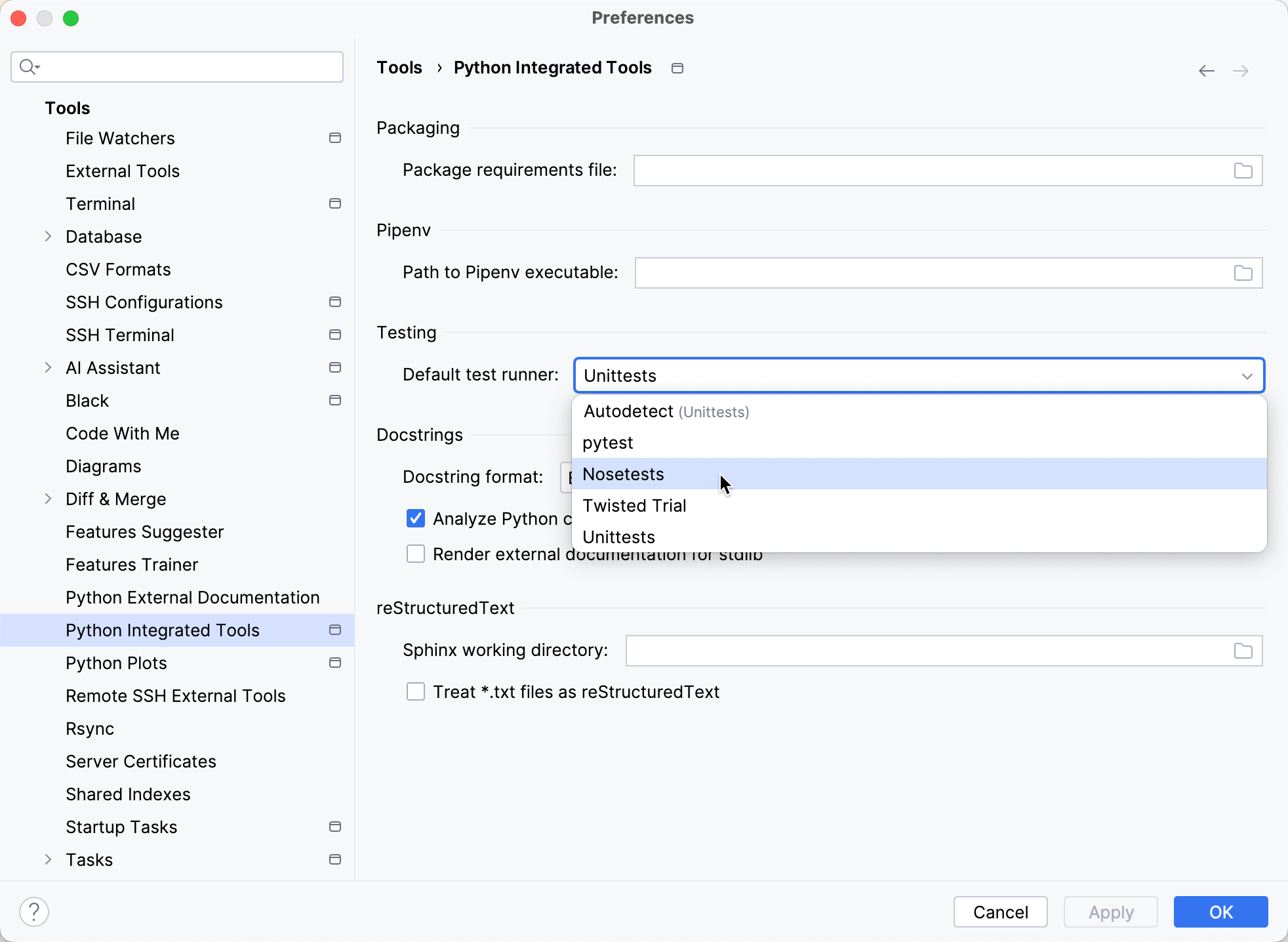
如果指定的解释器中缺少所选的测试运行程序,则会显示相应的通知。
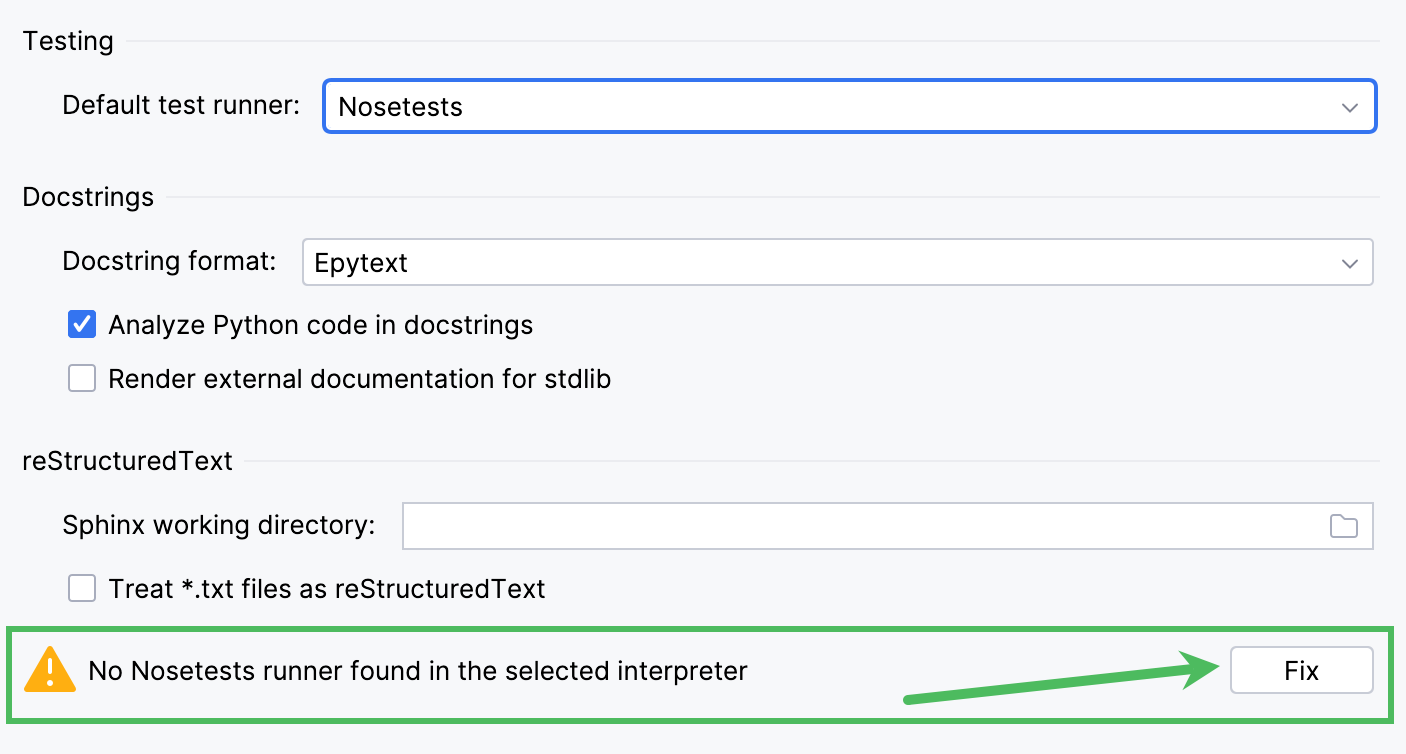
单击Fix按钮下载并安装相应的框架。
默认情况下,建议的默认测试运行程序是unittest。但是,您可以重新定义默认框架并将其更改为nostest、pytest或TwistedTrial。
更改默认测试框架
转到文件 | 新项目设置| Windows 和 Linux 的新项目的设置,或文件 | 新项目设置| macOS新项目的首选项。
选择工具 | Python 集成工具。
在“测试”区域中,选择所有新创建的项目的默认测试运行程序。
选择测试运行程序后,PyCharm 会建议适当的默认运行/调试配置:
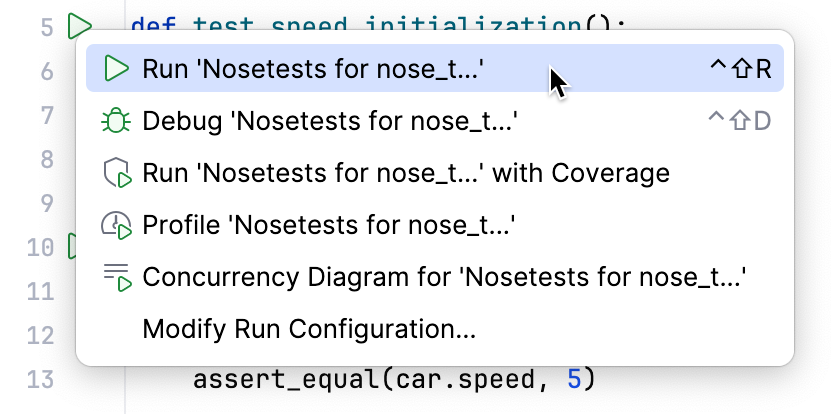
如果用户已经具有特定文件和特定测试框架的测试运行/调试配置,则 PyCharm 将启动此运行/调试配置,无论您选择的默认测试运行程序如何。有关如何更改或删除此类配置的更多信息,请参阅运行/调试配置。
感谢您的反馈意见!